從Win7系統升級到Win10正式版系統後,發現其他目錄的一些程序都無法打開,且提示“為了對電腦進行保護,已經阻止此應用”,這是怎麼回事呢?下面本的小編就給大家分享下具體解決方法。
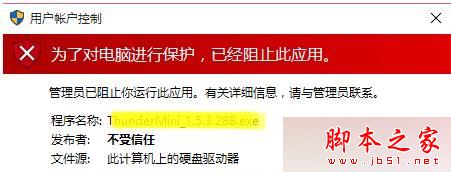
原因分析:
其實,該問題是由於系統所登錄的賬號管理權限不足導致的。
解決方法:
1、首先按【Win+X】快捷鍵,進入控制面板,在查看方式為“大圖標”的情況下選擇“安全性與維護”;
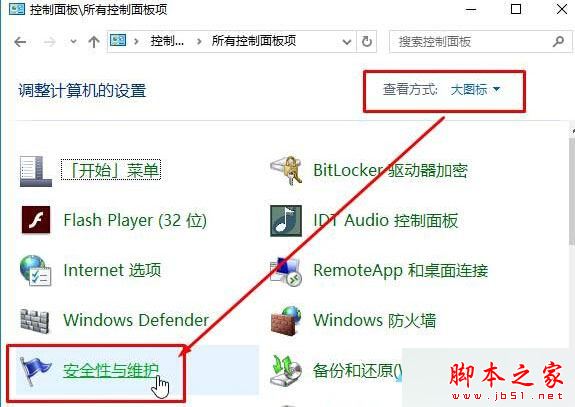
2、在左側“更改Windows smartscreen 篩選器的設置”,點擊“不執行任何操作(關於 Windows smartscreen 篩選器)”並且確定;
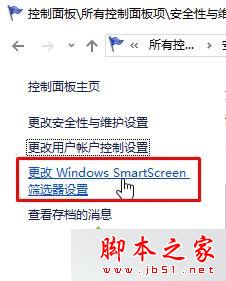
3、在“管理與維護”框的左側點擊“更改用戶賬戶控制設置”,把滑條拉到底部“從不通知”點擊確定。
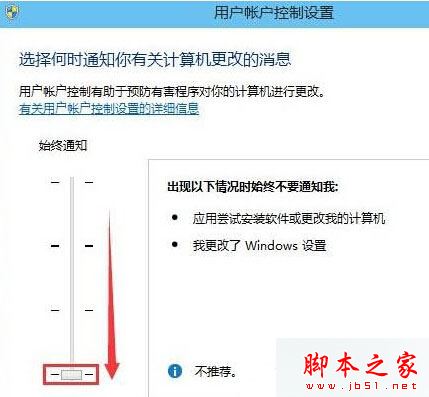
4、按【Win+R】快捷鍵打開運行,輸入“ gpedit.msc”按下回車鍵打開組策略編輯;
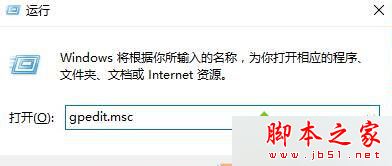
5、在左邊選擇【計算機配置】→【Windows設置】→【安全設置】→【本地策略】→【安全選項】,在右邊下邊選擇【用戶賬戶控制:以管理員批准模式運行所有管理員】,並且雙擊後選擇【已禁用】,最後重啟,即可完全關閉用戶賬戶控制;
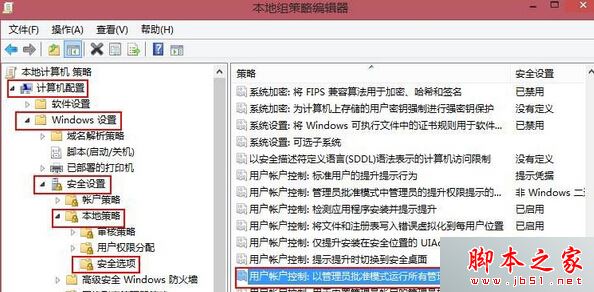
6、設置完成後,就可以打開程序了。
以上就是對Win7升級Win10系統提示“為了對電腦進行保護,已經阻止此應用”問題的解決方法就介紹到這裡了,碰到類似問題的朋友,不妨參考下上述小編分享的方法。